Události živého týmu: Zakázat anonymní dotazy

V současnosti není možné zakázat anonymní dotazy na živých událostech Microsoft Teams. I registrovaní uživatelé mohou posílat anonymní dotazy.
Co vědět
Apple v iOS 17 představil spoustu personalizovaných a přizpůsobitelných funkcí. Mezi ně patří nové kontaktní plakáty, pohotovostní režim, check-in a další. Apple také vylepšuje způsob, jakým AirDrop a další funkce bezdrátového sdílení fungují, což vedlo k novému a přepracovanému způsobu, jak s někým zahájit SharePlay. SharePlay vám umožňuje konzumovat obsah s jiným uživatelem současně na různých zařízeních. Pomocí SharePlay můžete virtuálně sledovat filmy, poslouchat hudbu, podcasty a další.
Dříve jste museli SharePlay spouštět ručně pomocí nastavení a zpráv. To však bylo trochu nepohodlné, pokud byla druhá osoba přímo vedle vás. Nyní tedy můžete zahájit SharePlay pouhým přiblížením zařízení k zařízení druhé osoby. To odstraňuje potíže s procházením různých možností nabídky a funguje podobně jako nová funkce NameDrop. Pokud tedy i vy chcete s někým okamžitě zahájit službu SharePlay, zde je návod, jak to můžete udělat na svém zařízení.
Související: iPhone je příliš blízko Problém: 4 způsoby, jak to opravit
Aby bylo možné okamžitě zahájit relaci SharePlay, musí být obě zařízení na iOS 17. Pokud jste své zařízení ještě neaktualizovali, můžete tak učinit v Nastavení > Obecné > Aktualizace softwaru . Jakmile své zařízení aktualizujete, můžete pomocí níže uvedených kroků okamžitě zahájit relaci SharePlay s někým, pokud jeho zařízení také používá iOS 17.
Požadavky
Průvodce
SharePlay můžete spustit s většinou aplikací pro streamování hudby a videa, včetně Apple Music, Apple TV a dalších. Pojďme se v tomto příkladu podívat na to, jak můžete okamžitě zahájit relaci SharePlay při použití Spotify.
Poznámka: K okamžitému zahájení relace SharePlay budete potřebovat na obou zařízeních povoleno Bluetooth. Bluetooth můžete povolit z Ovládacího centra, ke kterému máte přístup přejetím prstem dolů z pravého horního rohu obrazovky.
Otevřete Spotify a začněte přehrávat oblíbenou skladbu nebo podcast, který chcete použít se službou SharePlay.
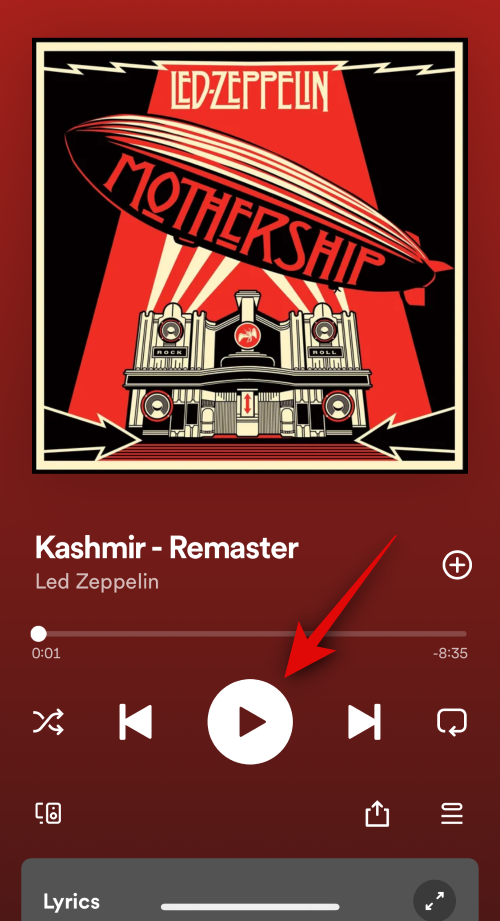
Po dokončení jednoduše podržte horní část telefonu blízko horní části telefonu druhého uživatele. Po okamžitém spuštění SharePlay se zobrazí plynulá animace směřující k horní části obou telefonů. Takto to vypadá na obou zařízeních.
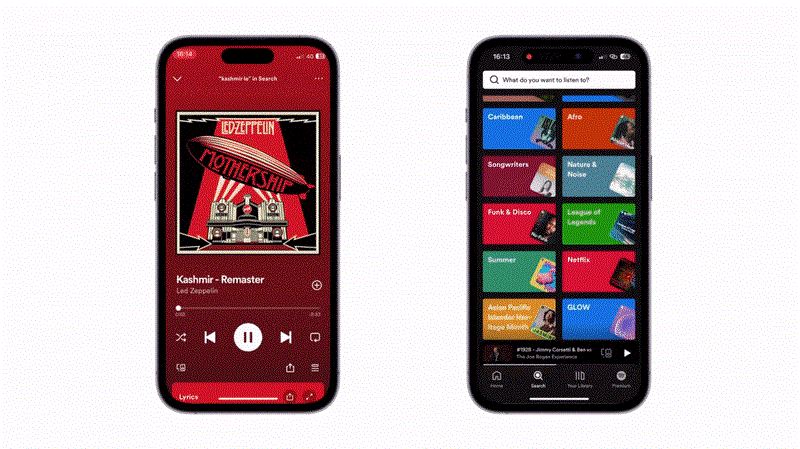
Nyní klepnutím na SharePlay ve spodní části zahájíte relaci SharePlay.
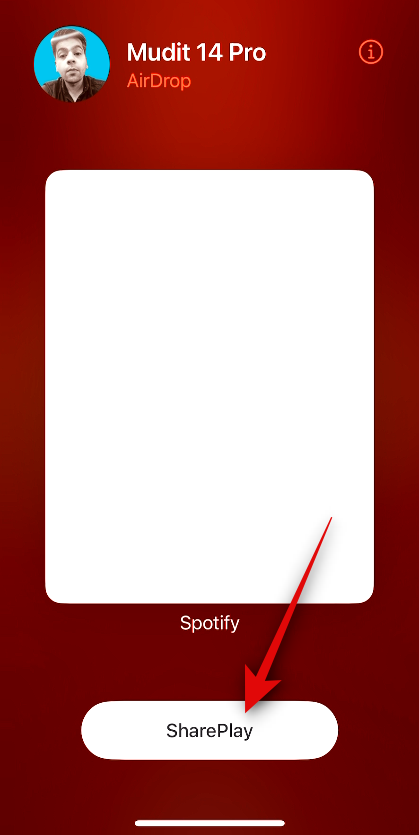
A tak můžete okamžitě zahájit relaci SharePlay při spuštění iOS 17.
Související: Jak používat předpovědi Inline na iPhone
Ano, všechny aplikace, které podporují SharePlay, budou moci tuto funkci používat. To zahrnuje oblíbené nabídky jako Spotify, Pandora, Netflix, Apple TV, Disney+ a mnoho dalšího.
Doufáme, že vám tento příspěvek pomohl okamžitě snadno zahájit relaci SharePlay. Pokud narazíte na nějaké problémy nebo máte nějaké další otázky, neváhejte nás kontaktovat pomocí sekce komentářů níže.
Související: Jak povolit „Fast“ Haptic Touch na iPhone s iOS 17
V současnosti není možné zakázat anonymní dotazy na živých událostech Microsoft Teams. I registrovaní uživatelé mohou posílat anonymní dotazy.
Spotify může být nepříjemné, pokud se automaticky otevírá pokaždé, když zapnete počítač. Deaktivujte automatické spuštění pomocí těchto kroků.
Udržujte cache v prohlížeči Google Chrome vymazanou podle těchto kroků.
Máte nějaké soubory RAR, které chcete převést na soubory ZIP? Naučte se, jak převést soubor RAR do formátu ZIP.
V tomto tutoriálu vám ukážeme, jak změnit výchozí nastavení přiblížení v Adobe Reader.
Pro mnoho uživatelů aktualizace 24H2 narušuje auto HDR. Tento průvodce vysvětluje, jak můžete tento problém vyřešit.
Microsoft Teams aktuálně nativně nepodporuje přenos vašich schůzek a hovorů na vaši TV. Můžete však použít aplikaci pro zrcadlení obrazovky.
Ukážeme vám, jak změnit barvu zvýraznění textu a textových polí v Adobe Reader pomocí tohoto krokového tutoriálu.
Potřebujete naplánovat opakující se schůzky na MS Teams se stejnými členy týmu? Naučte se, jak nastavit opakující se schůzku v Teams.
Zde najdete podrobné pokyny, jak změnit User Agent String v prohlížeči Apple Safari pro MacOS.






